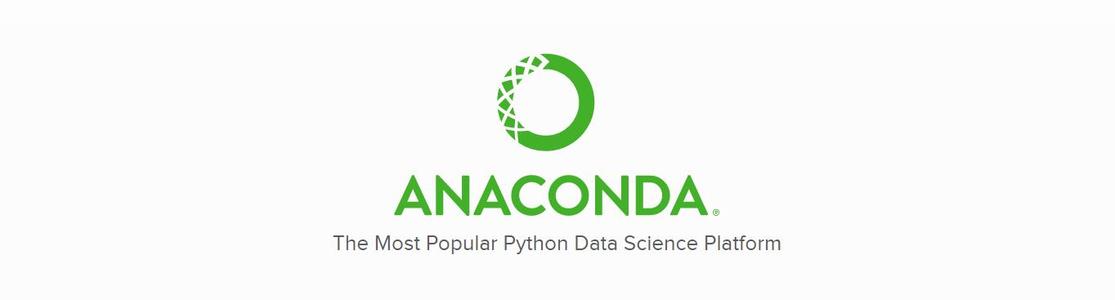
安装tensorflow
1、打开anaconda安装时自带的Anaconda prompt
2、打开后,输入清华镜像的tensorflow 的下载地址(如果你已经在墙外翱翔了,可以省略这一步):
html conda config --add channels https://mirrors.tuna.tsinghua.edu.cn/anaconda/pkgs/free/ conda config --set show_channel_urls yes
3、接着我们开始创建一个python3.6 的环境,因为如果你安装的是最新的anaconda ,它默认环境为py3.7 ,并且在不久之前,tensorflow 已经开始支持py3.6 ,所以我们创建一个py3.6 环境:
html conda create -n tensorflow python=3.6
4、启动anaconda 中的py3.6 环境: html activate tensorflow
如果不能进入,则重新执行第3步骤
5、进入py3.6 的环境中后,我们就可以进行安装了(此处我们安装的是CPU版本的tensorflow):
html pip install --upgrade --ignore-installed tensorflow
6、当我们不使用tensorflow时,我们就可以使用:
html deactivate
退出该环境
7、开始测试一下是否安装成功:
重新打开Anaconda Prompt—>activate tensorflow—>python来启动tensorflow,并进入python环境
```python
TensorFlow使用图(Graph)来表示计算任务;并使用会话(Session)来执行图,通过Session.close()来关闭会话(这是一种显式关闭会话的方式)。会话方式有显式和隐式会话之分。
import tensorflow as tf hello = tf.constant('Hello, TensorFlow!') #初始化一个TensorFlow的常量 sess = tf.Session() #启动一个会话 print(sess.run(hello))
```
如果可以准确的输出结果,那么恭喜你,安装tensorflow成功!
安装Keras
我们继续在刚才tensorflow 的虚拟python 环境中安装Keras:
pip install keras查看是否成功:
import keras如果输出无异常,那么就是安装成功!
安装pytorch
首先,打开 PyTorch 官网安装页面(需自备梯子):https://pytorch.org/get-started/locally/
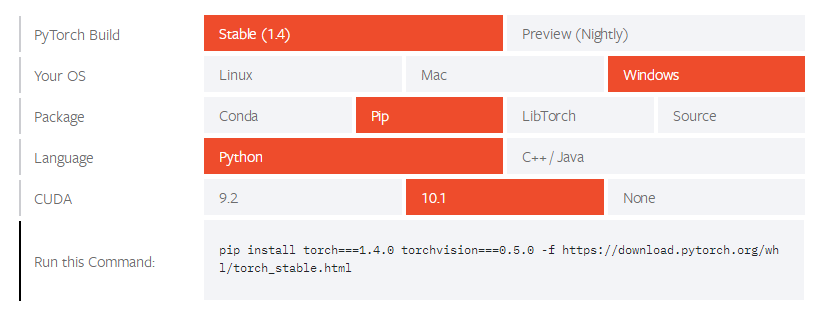
PyTorch Build就是选择下载稳定版(Stable)还是预览版(Preview),这里一般选择稳定版(Stable)YourOS不多说,选择自己对应的操作系统类型Package:下载方式,教程提供的是Conda方式,这里我们使用Pip方式Language:即选择你的python版本(Anaconda下载后自带python,可以在cmd输入python --version查看自己的python版本)CUDA:如果要下载gpu版本,那么就选择你对应的cuda的版本(不知道自己cuda版本的请戳:https://www.jianshu.com/p/d3b9419a0f89);如果下载cpu版本,那么选择 NoneRun this Command:当你选择好版本后,会自动再次生成下载安装PyTorch的命令
然后复制页面中Run this Command后的代码,粘贴在你的命令行,等待安装完成就可以了~
查看是否成功:
import torch如果输出无异常,那么就是安装成功!




















 2101
2101

 被折叠的 条评论
为什么被折叠?
被折叠的 条评论
为什么被折叠?








